Introduzione
Questo documento descrive come recuperare la password dell'account di accesso localadmin su un Cisco Video Surveillance Server (VSM) 7.x.
Prerequisiti
Requisiti
Nessun requisito specifico previsto per questo documento.
Componenti usati
Il riferimento delle informazioni contenute in questo documento è Cisco Video Surveillance Server 7.x.
Le informazioni discusse in questo documento fanno riferimento a dispositivi usati in uno specifico ambiente di emulazione. Su tutti i dispositivi menzionati nel documento la configurazione è stata ripristinata ai valori predefiniti. Se la rete è operativa, valutare attentamente eventuali conseguenze derivanti dall'uso dei comandi.
Recupero della password dell'account Localadmin su VSM con Linux Redhat
Passaggio 1. Collegare la console al server VSM e riavviarlo.
Passaggio 2. Quando si avvia il sistema, premere un tasto qualsiasi per accedere al menu di GRUB, come mostrato nell'immagine;

Passaggio 3. Digitare e nel menu di grub e premere Invio, come mostrato nell'immagine:

Passaggio 4. Selezionare la riga che inizia con la parola kernel qith l'uso dei tasti freccia e digitare e di nuovo e premere Invio come mostrato nell'immagine;

Passaggio 5. Quando viene visualizzata questa schermata, immettere uno spazio e digitare 1, quindi premere invio come mostrato nell'immagine:
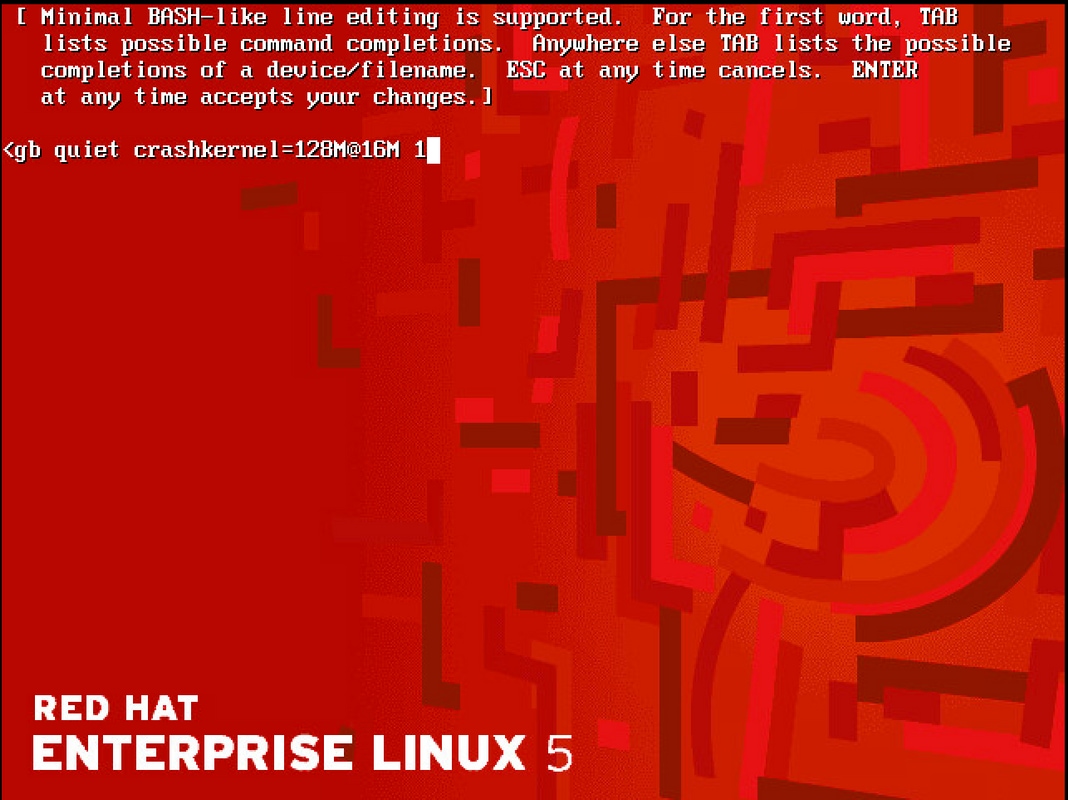
Passaggio 6. Una volta tornati al menu di GRUB, digitare b per avviare:

Passaggio 7. Ora dovrebbe essere attiva la modalità utente singolo, come mostrato nell'immagine:

Passaggio 8. Digitare il comando passwd localadmin per reimpostare la password localadmin e immettere la nuova password:

Passaggio 9. Digitare reboot e premere Invio per riavviare il sistema:

Passaggio 10. Una volta avviato il sistema, dovrebbe essere possibile accedere con la nuova password.
Recupero della password dell'account Localadmin su VSM con SUSE Linux
Passaggio 1. Collegare la console al server VSM e riavviarlo.
Passaggio 2. Quando si avvia il sistema, utilizzare i tasti freccia per interrompere l'orologio accanto a SUSE Linux Enterprise Server 10 SP1;

Passaggio 3. In Boot Options (Opzioni di avvio), immettere il testo: init=/bin/bash, quindi premere invio come mostrato nell'immagine;

Passaggio 4. Viene visualizzata la normale sequenza di avvio, con la differenza che termina un po' prima a un prompt di bash, come mostrato nell'immagine;

Passaggio 5. Digitare il comando passwd localadmin per reimpostare la password localadmin e immettere la nuova password, come mostrato nell'immagine;

Passaggio 6. Digitare reboot -f e premere Invio per riavviare il sistema, come mostrato nell'immagine;

Passaggio 7. Una volta avviato il sistema, dovrebbe essere possibile accedere con la nuova password.